Last Updated on 2021 年 12 月 25 日 by Eric Chiu
最近稍微忙碌,較沒有時間更新,來快速分享一下自己常用的Excel 小技巧,透過取消勾選「 允許直接在儲存格內編輯」 的功能,幫你快速認識複雜的試算表。
尤其建議在會計師事務所、財會單位或是工作中會需要大量用到公式函數的朋友試試看,看是否能節省您寶貴的時間,並一起逐步往Excel高手之路邁進。
系列的第一集,分享一個網路上很少人討論的小訣竅。
如果你的試算表有一堆公式的話,善用這個功能,可以讓你快速找到公式的參照欄位,快速了解整張複雜的excel結構。
教學01:取消勾選=>「允許直接在儲存格內編輯 」
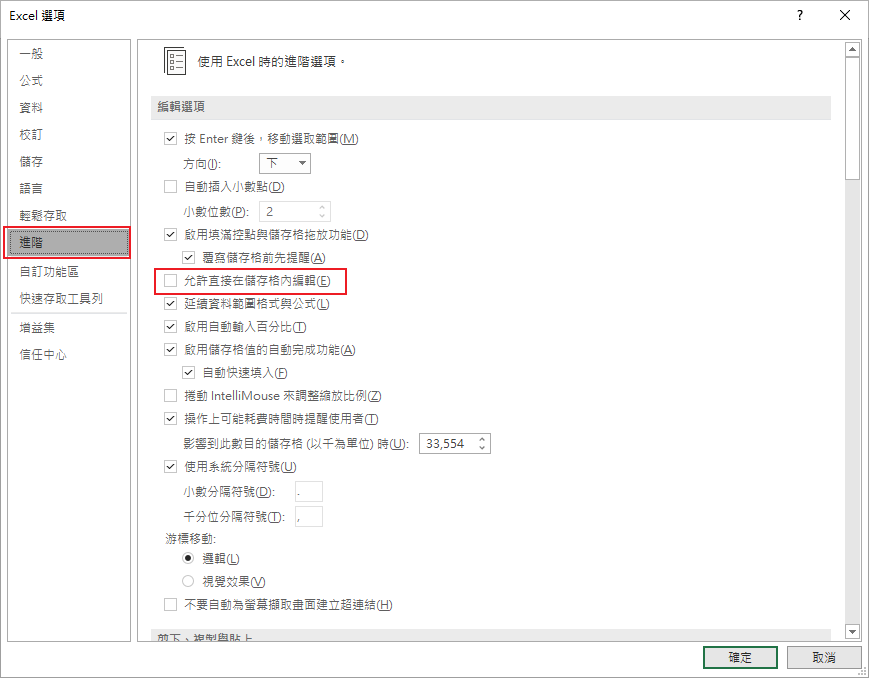
(1) 勾選時,滑鼠點選任一格兩下會進入編輯的功能,可以對該儲存格進行修改。
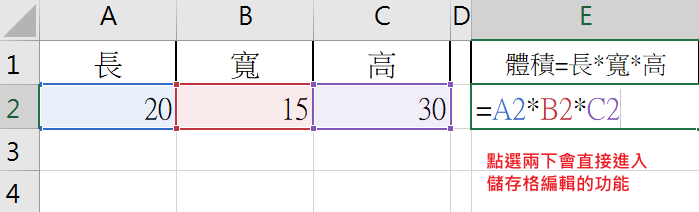
(2) 取消勾選時,滑鼠點選兩下欄位時,會自動跳到這格公式的來源格。
不管是否在同一張工作表都可以跳來跳去歐。(如果有多格函數會跳到用到的第一格,並且將剩下的暫時灰底呈現)
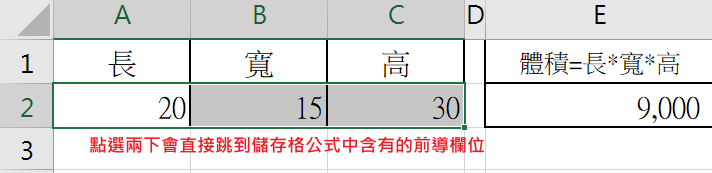
透過這個功能,可以快速的帶你在整張Excel的分頁間,快速理解公式間的來龍去脈,並有助於除錯與理解架構。 而如果要編輯儲存格,請愛用鍵盤的F2的功能,可以達到要編輯excel儲存格的功能歐。
補充:分享給很多朋友後,發現這功能會有較極端的正反兩派愛好者。 不喜歡的朋友,通常是較不習慣用F2來操作儲存格的編輯,或日常Excel操作上,很少運用到函數或是加總功能,可能會感受不到太大的便利。
延伸閱讀 :會計人必學的Excel 02- 民國與西元日期轉換
延伸閱讀 :會計人必學的Excel 03- 開新視窗
延伸閱讀 :會計人必學的Excel 04- 跨欄置中
Eric Chiu 邱奕淳會計師 (關於我)
我是安得仕聯合會計師事務所執業會計師/雲端財會系統的創辦人,專注於新創與企業的財務、營運管理顧問服務。無論您是需要公司設立、工商登記、報稅記帳、財稅規劃,或是財稅簽證及顧問服務,歡迎與我們聯繫!
如果覺得文章對您有幫助,歡迎請我喝杯咖啡 https://buymeacoffee.com/ericcpa
如果針對內容或專業想要瞭解更多,也歡迎使用付費諮詢服務。
📩 與我聯繫:可以透過線上表單或E-mail與我聯繫。
📢 最新資訊:歡迎追蹤Eric的臉書粉絲團 !
如果覺得我的文章對您有幫助,歡迎分享給有需要的朋友,讓更多人能節省更多的時間。 如果對於文章有任何想法或建議,也歡迎您透過粉絲團訊息或部落格留言讓我知道,謝謝!
更新日期:2020.11.28
